1. 第一次使用 Windows Live Mail 或是在建立一個新的帳號,
使用者可以從左方清單中選取:新增電子郵件帳號
請輸入以下資料
2. 郵件地址: 輸入完整的Mail
3. 密碼: 請參考當初設定的密碼
4. 顯示名稱: 您希望收件方看到的名稱
5. 再按[下一步]
POP3 會將主機上面的新信匣信件下載到您的個人電腦內,下載完成後可以不需網路連線讀取信件。
由於Windows Live Mail的pop3預設值會將信件保留在伺服器上,只有刪除且清空 垃圾桶後方會將信件自伺服器上刪除, 所以使用 POP3 的使用者也務必養成整理信件的習慣。
IMAP 則將信件全都保留在主機。可以變換電腦讀取舊信,但需有網路連線方能讀信。
如果使用者常常出差,或經常變換不同電腦讀信,並且需要閱讀舊的信件,可以考慮使用 IMAP,但是使用者務必養成好習慣,分類整理到不同的信件匣,並且每隔一段時間應該將舊信件複製一份到個人電腦端,再刪除主機上面比較舊的信件,否則信件累積一段時間,讀信速度將會變慢或耗盡空間。
這邊設定為選取 POP3,接著輸入內送郵件伺服器及外寄郵件伺服器的資訊
內送郵件伺服器: 此部份還請依照自行需要設定
外寄郵件伺服器: 此部份還請依照自行需要設定
登入ID: 輸入完整的Mail
將外寄郵件伺服器需要驗證打勾 再按[下一步]
8. 對剛剛所創立好的帳號點選右鍵 選內容
9. .查看伺服器的外寄郵件伺服器內的我的伺服器需要驗證看是否有打勾。
10. 點選進階→遞送的伺服保留郵件備份看是否有打勾
有要在伺服器上保留備份的在打勾,沒有的話就不需
要打勾
11. 點選同步處理就可以收信了
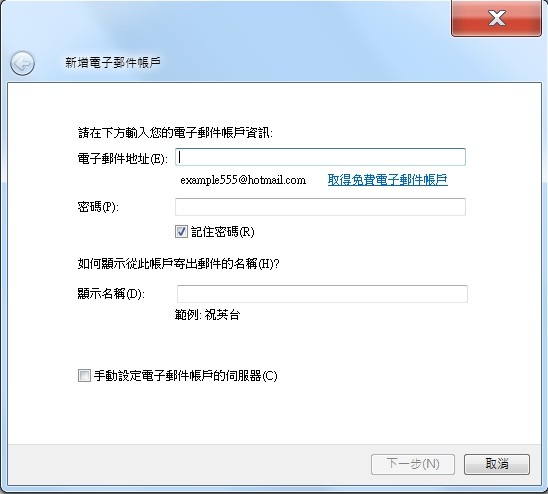
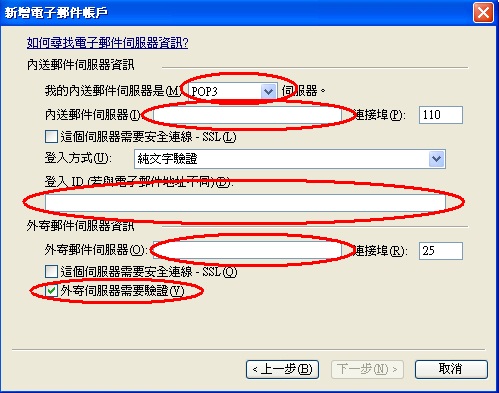
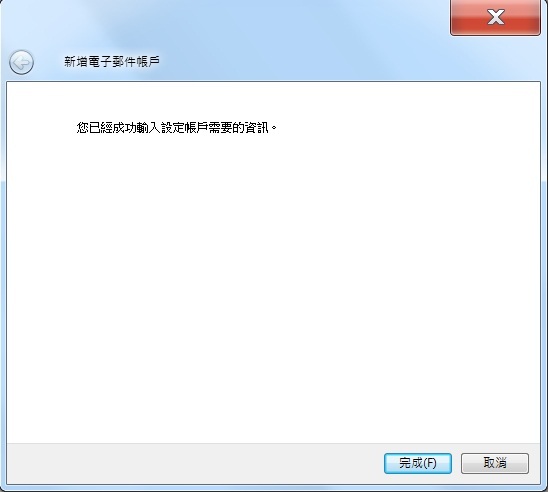
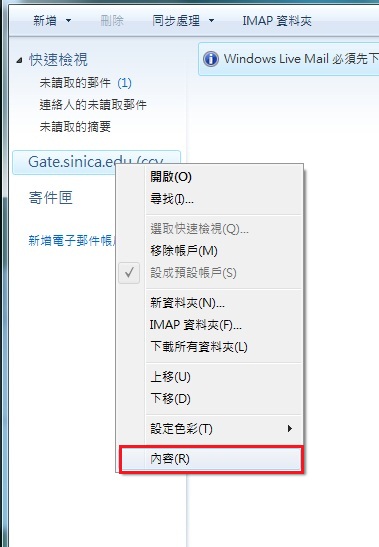
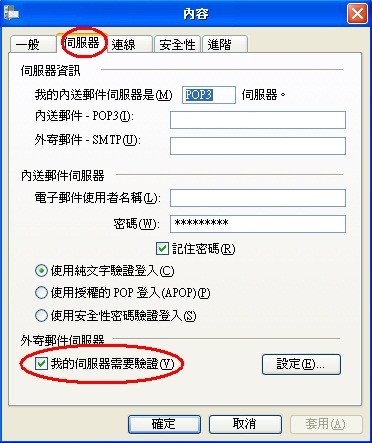
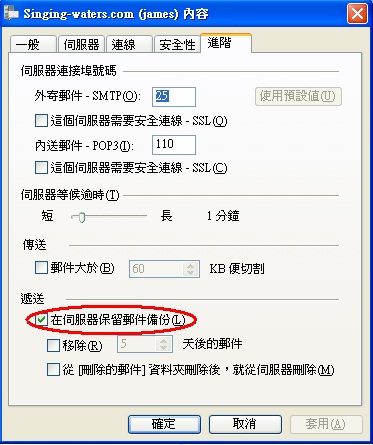



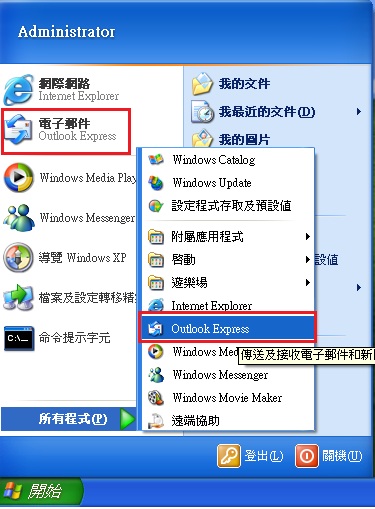
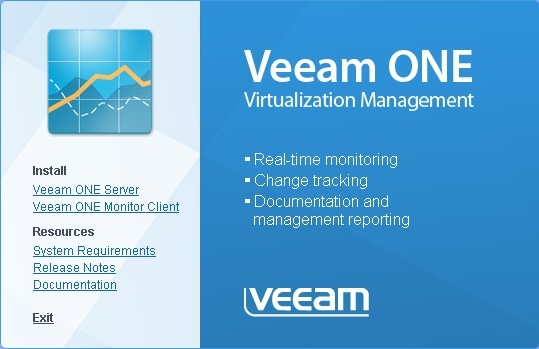
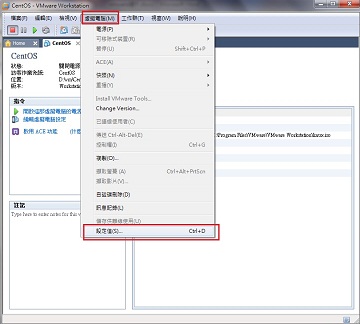
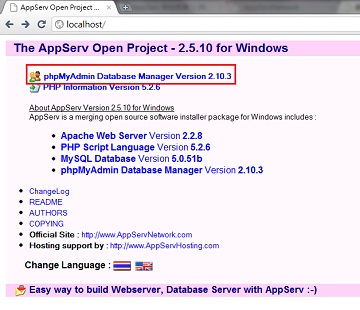






評論
此文章尚無評論。